Page 1
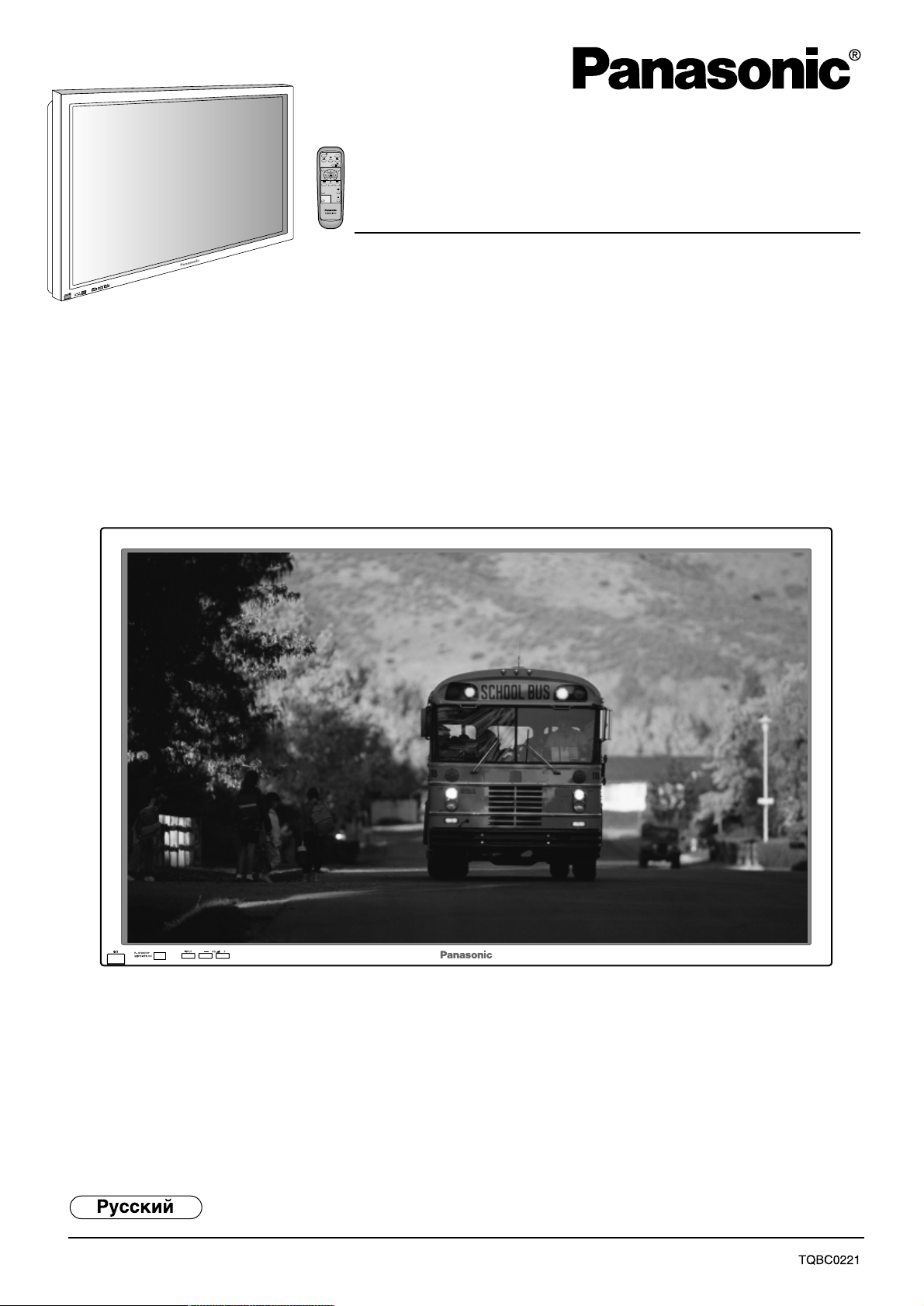
ШИРОКОФОРМАТНЫЙ ПЛАЗМЕННЫЙ ДИСПЛЕЙ
Инструкция по эксплуатации
TH-42PW4RZ
Перед подключением, эксплуатацией или настройкой аппарата прочтите, пожалуйста, до конца данную инструкцию.
Page 2
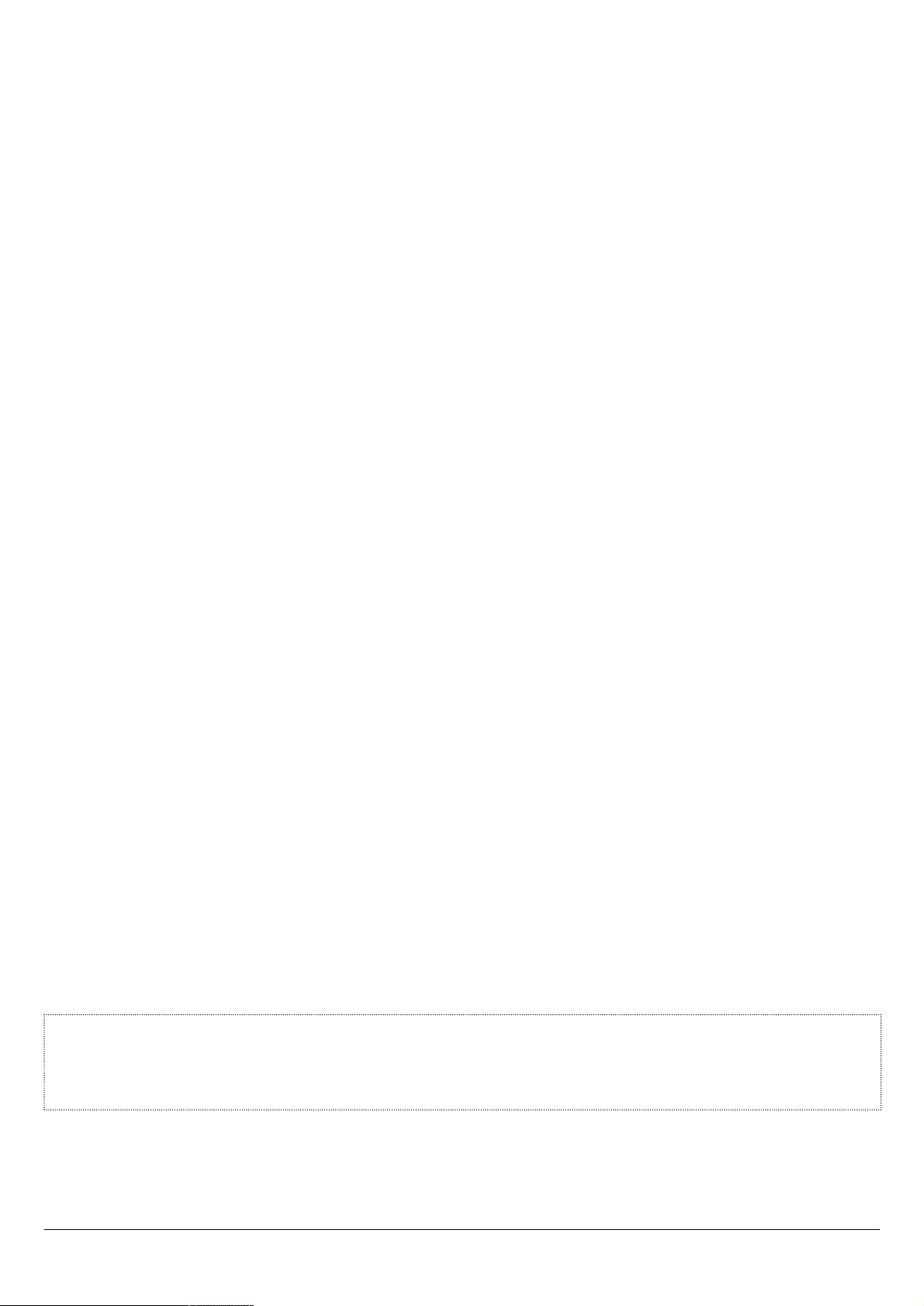
2
삇ʇВП˚И ФУНЫФ‡ЪВО¸ ЛБ‰ВОЛfl ЩЛП˚ Panasonic!
СУ·У ФУК‡ОУ‚‡Ъ¸ ‚ ТВП¸˛ ФУО¸БУ‚‡ЪВОВИ ФУ‰ЫНˆЛЛ Panasonic. е˚ М‡‰ВВПТfl, ˜ЪУ З‡¯ МУ‚˚И ¯ЛУНУЩУП‡ЪМ˚И
ФО‡БПВММ˚И ‰ЛТФОВИ ·Ы‰ВЪ ‰УТЪ‡‚ОflЪ¸ З‡П Ы‰У‚УО¸ТЪ‚ЛВ ‚ ЪВ˜ВМЛВ ПМУ„Лı ОВЪ.
уЪУ·˚ М‡ЛОЫ˜¯ЛП У·‡БУП ЛТФУО¸БУ‚‡Ъ¸ ‚ТВ ‚УБПУКМУТЪЛ ˝ЪУ„У ЫТЪУИТЪ‚‡, ФУ˜ЪЛЪВ, ФУК‡ОЫИТЪ‡,
‚МЛП‡ЪВО¸МУ ‰‡ММЫ˛ ЛМТЪЫНˆЛ˛ ФУ ˝НТФОЫ‡Ъ‡ˆЛЛ ФВВ‰ ЪВП, Н‡Н ‚˚ФУОМflЪ¸ Н‡НЛВ-ОЛ·У М‡ТЪУИНЛ, Л ТУı‡МЛЪВ ВВ
‰Оfl ‰‡О¸МВИ¯В„У ЛТФУО¸БУ‚‡МЛfl. й·flБ‡ЪВО¸МУ ТУı‡МЛЪВ Ъ‡НКВ Н‡ТТУ‚˚И ˜ВН Л Б‡ФЛ¯ЛЪВ МУПВ ПУ‰ВОЛ Л ТВЛИМ˚И
МУПВ З‡¯В„У ФО‡БПВММУ„У ‰ЛТФОВfl ‚ ТФВˆЛ‡О¸МЫ˛ „‡ЩЫ М‡ Б‡‰МВИ ТЪУУМВ У·ОУКНЛ ‰‡ММУИ ЛМТЪЫНˆЛЛ.
иЛ„О‡¯‡ВП ФУТВЪЛЪ¸ М‡¯Ы web-ТЪ‡МЛˆЫ http://www.panasonic.co.jp/global/, ‡ Ъ‡НКВ http://www.panasonic.ru
Примечание:
Не допускайте ситуации, когда неподвижное изображение остается на экране на протяжении длительного времени, так как это может привести
к возникновению постоянного остаточного изображения на экране Вашего широкоформатного плазменного дисплея.
Примерами таких неподвижных изображений служат логотипы, видеоигры, компьютерная графика, телетекст или изображения в формате 4:3.
Ссылки на торговые марки
●
VGA является торговой маркой корпорации International Business Machines Corporation.
●
S-VGA является зарегистрированной торговой маркой AV Electronics Standard Association.
Даже если в тексте данной инструкции не содержатся упоминания о торговых марках и соответствующих компаниях, владеющих ими, все
положения, связанные с торговыми марками, соблюдены должным образом.
Page 3
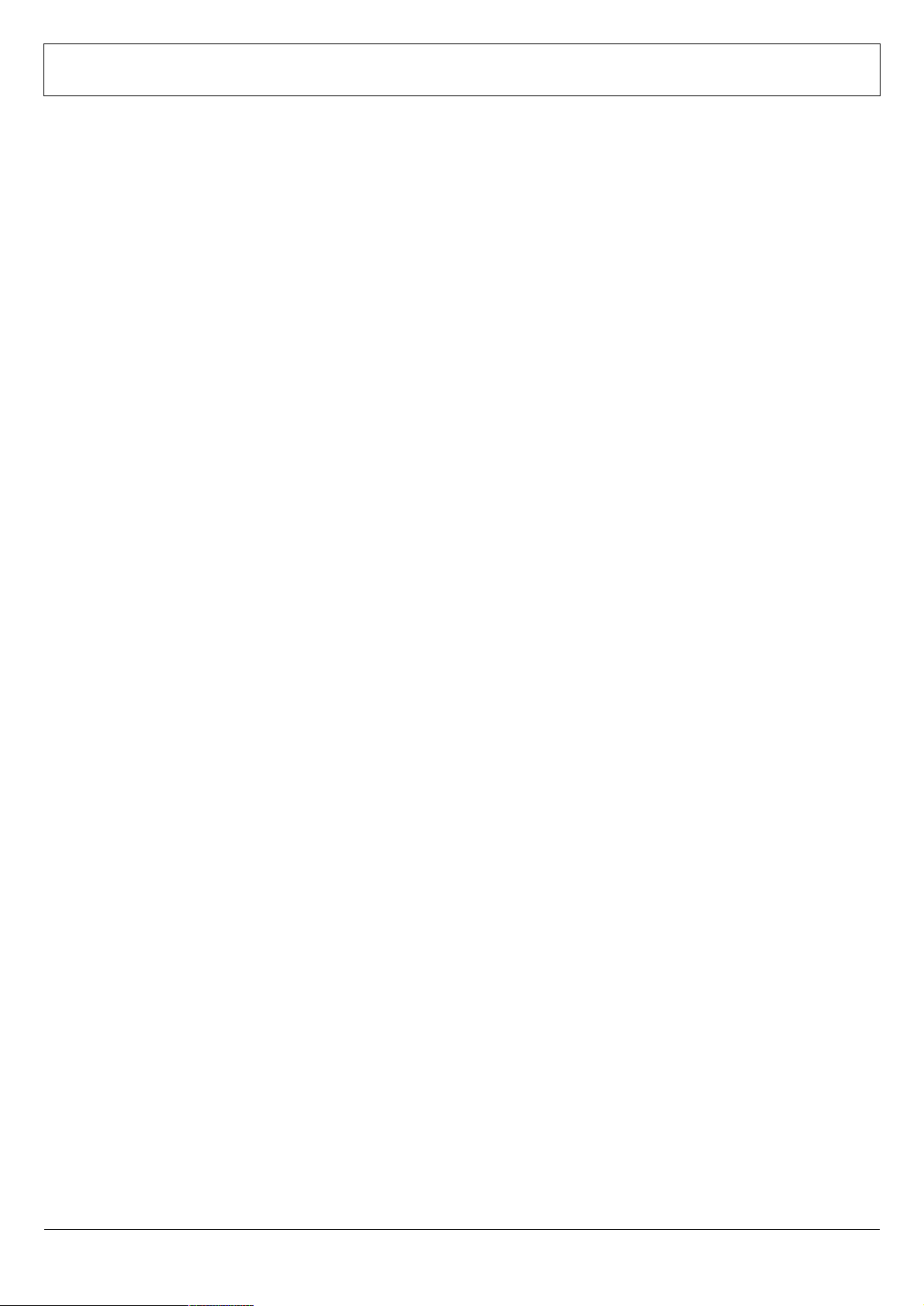
3
СОДЕРЖАНИЕ:
Важные замечания по безопасности . . . . . . . . . . . . . . . . . . . . . . . . . .4
Меры предосторожности . . . . . . . . . . . . . . . . . . . . . . . . . . . . . . . . . . . .5
Аксессуары . . . . . . . . . . . . . . . . . . . . . . . . . . . . . . . . . . . . . . . . . . . . . . . . .7
Аксессуары, входящие в комплект поставки . . . . . . . . . . . . . . . . . . . .7
Аксессуары, продающиеся отдельно . . . . . . . . . . . . . . . . . . . . . . . . . . .7
Замена батареек в пульте дистанционного управления . . . . . . . .8
Соединения . . . . . . . . . . . . . . . . . . . . . . . . . . . . . . . . . . . . . . . . . . . . . . . .9
Как выполнить подключение к входным аудио/видеоразъемам . .10
Как выполнить подключение к входным разъемам
COMPONENT/RGB . . . . . . . . . . . . . . . . . . . . . . . . . . . . . . . . . . . . . . . . . .11
Как выполнить подключение к входным разъемам PC IN . . . . . . . . .13
Как выполнить подключение к разъемам SERIAL . . . . . . . . . . . . . . . .14
Основные органы управления . . . . . . . . . . . . . . . . . . . . . . . . . . . . . . .15
Включение/выключение питания и выбор входного сигнала . . .16
Подключение силового кабеля . . . . . . . . . . . . . . . . . . . . . . . . . . . . . . .16
Включение/выключение питания . . . . . . . . . . . . . . . . . . . . . . . . . . . .16
Выбор входного сигнала . . . . . . . . . . . . . . . . . . . . . . . . . . . . . . . . . . . .17
Выбор языка экранного меню . . . . . . . . . . . . . . . . . . . . . . . . . . . . . . . . . .17
Вызов экранного меню с пульта дистанционного управления . .18
Управление форматом изображения (ASPECT) . . . . . . . . . . . . . . . .20
Управление положением/размером изображения
(PICTURE POS./SIZE) . . . . . . . . . . . . . . . . . . . . . . . . . . . . . . . . . . . . . . . . .22
Настройка звука . . . . . . . . . . . . . . . . . . . . . . . . . . . . . . . . . . . . . . . . . . .24
Заглушение звука (MUTE) . . . . . . . . . . . . . . . . . . . . . . . . . . . . . . . . . . .24
Кнопка SURROUND . . . . . . . . . . . . . . . . . . . . . . . . . . . . . . . . . . . . . . . . .25
Настройка изображения . . . . . . . . . . . . . . . . . . . . . . . . . . . . . . . . . . . .26
Хранитель экрана SCREENSAVER . . . . . . . . . . . . . . . . . . . . . . . . . . . . .28
Настройка боковых ограничительных полос . . . . . . . . . . . . . . . . . .29
Настройка входных сигналов . . . . . . . . . . . . . . . . . . . . . . . . . . . . . . . .30
Выбор входных сигналов COMPONENT/RGB . . . . . . . . . . . . . . . . . . .30
Фильтр 3D Y/C для видеосигналов в формате NTSC . . . . . . . . . . . .30
Режимы Color System/Panasonic Auto . . . . . . . . . . . . . . . . . . . . . . . . .31
Синхронизация (SYNC) . . . . . . . . . . . . . . . . . . . . . . . . . . . . . . . . . . . . .32
Полоса затягивания частоты . . . . . . . . . . . . . . . . . . . . . . . . . . . . . . . . .32
Положение фиксатора . . . . . . . . . . . . . . . . . . . . . . . . . . . . . . . . . . . . .32
Частота горизонтальной (кГц) и вертикальной (Гц) развертки . . . .32
Устранение неисправностей . . . . . . . . . . . . . . . . . . . . . . . . . . . . . . . . .33
Технические характеристики . . . . . . . . . . . . . . . . . . . . . . . . . . . . . . . .34
Page 4
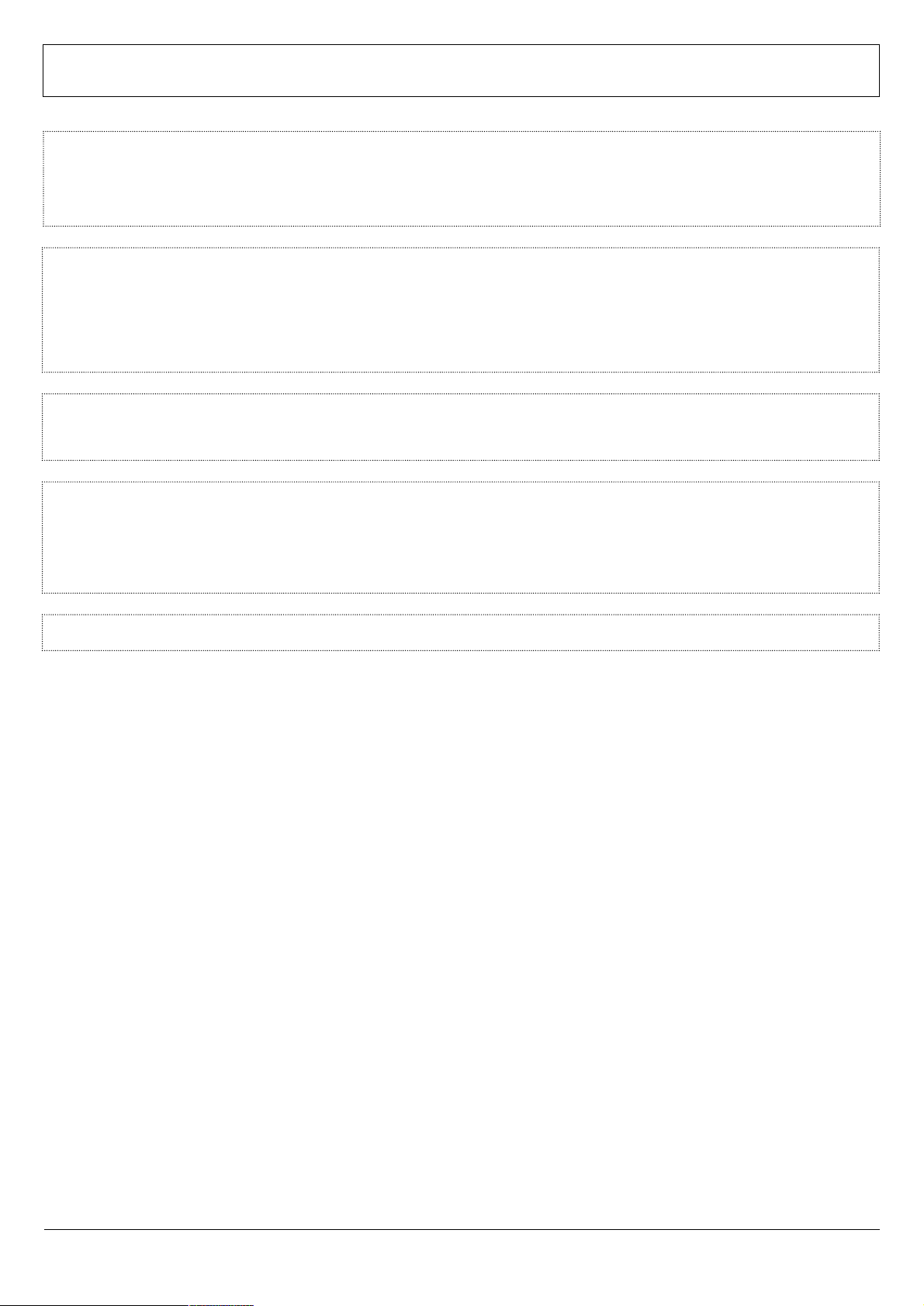
4
ВАЖНЫЕ ЗАМЕЧАНИЯ ПО БЕЗОПАСНОСТИ
Предупреждение:
Во избежание возгорания или поражения электрическим током не используйте устройство под дождем или в условиях повышенной
влажности.
Не размещайте над устройством никаких емкостей с жидкостью (цветочных ваз, чашек и т. д.). Это требование касается также полок,
расположенных над устройством, и т. п.
Предупреждение:
Данное устройство принадлежит к классу А. В домашних условиях оно может вызвать радиопомехи, при появлении которых пользователь
должен будет принять соответствующие меры.
Внимание:
Данное устройство предназначено для использования в среде, относительно свободной от электромагнитных полей. Использование этого
устройства возле источников сильных электромагнитных полей, а также в местах, где электрические помехи могут накладываться на входные
сигналы, может вызвать колебание изображения и звука, а также появление шума.
Чтобы предотвратить возможность повреждения данного устройства, его следует устанавливать на значительном расстоянии от источников
сильных электромагнитных полей.
Во избежание удара электрическим током проверьте надежность подсоединения к заземляющему контакту штекера силового кабеля.
Предупреждение: 1. Во избежание поражения электрическим током не снимайте заднюю стенку аппарата. Внутри него нет никаких
деталей, обслуживаемых пользователем. Доверяйте ремонт и обслуживание только квалифицированному персоналу
сервисного центра.
2. Не удаляйте заземляющий контакт на штекере силового кабеля. Данный аппарат оснащен трехконтактным
заземляющим штекером, который подходит только для розеток питания заземляющего типа. Это является мерой
предосторожности. Если данный штекер не подходит к Вашей сетевой розетке, свяжитесь с Вашим электриком по
поводу замены розетки. Не лишайте заземляющий штекер его специфического назначения.
Page 5
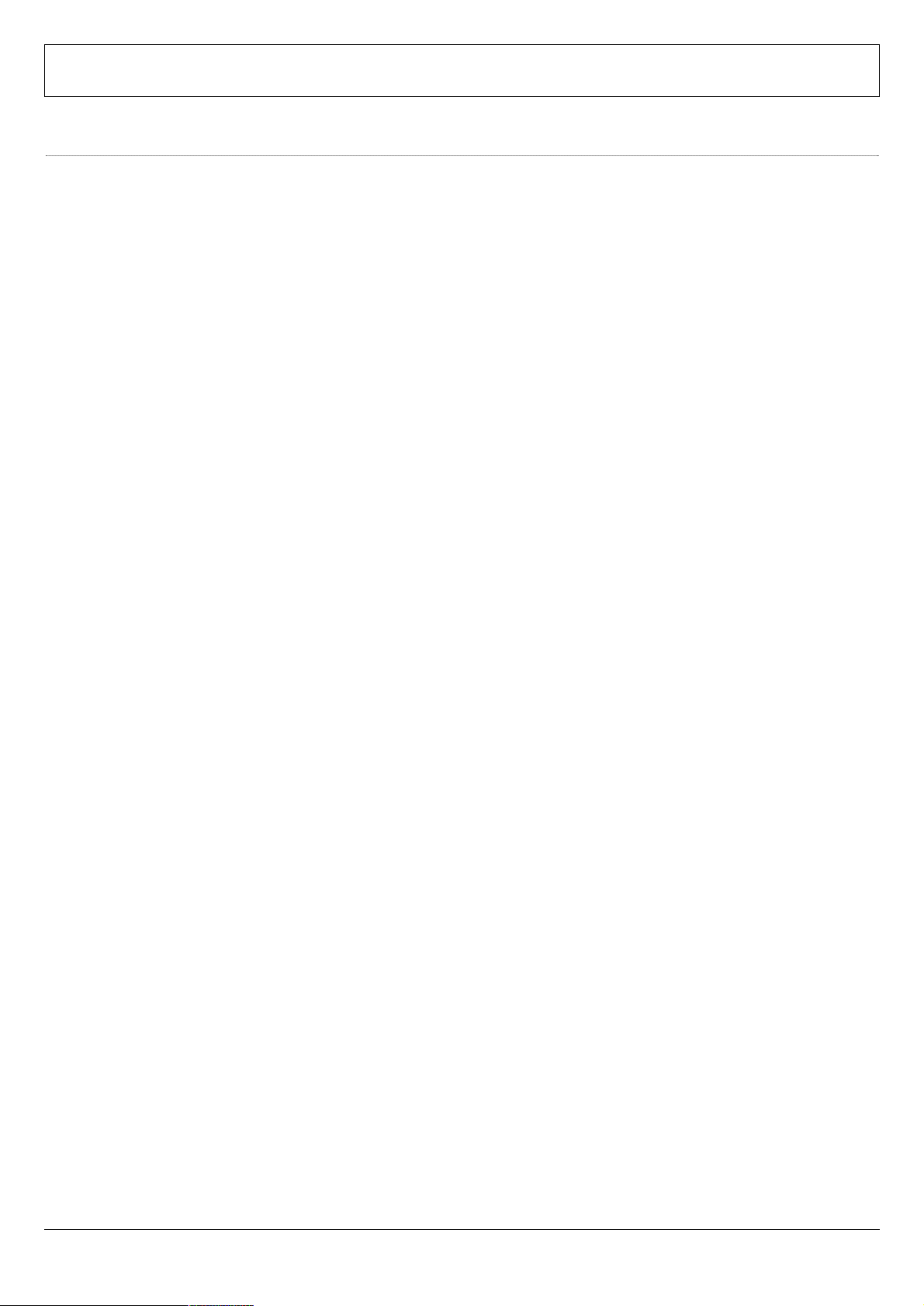
5
МЕРЫ ПРЕДОСТОРОЖНОСТИ
ВАЖНЫЕ ЗАМЕЧАНИЯ
Установка
Этот широкоформатный плазменный дисплей предназначен для использования только с перечисленными ниже аксессуарами
(продающимися отдельно). Использование любых других аксессуаров может привести к его падению и травмированию
находящихся поблизости людей.
(Все перечисленные ниже аксессуары производятся компанией Matsushita Electric Industrial Co., Ltd.)
●
Акустические системы TY-SP42PM3W
●
Настольная подставка TY-ST42PT3-S
●
Подставка для настенного монтажа TY-ST42PW1
●
Мобильная подставка TY-ST42PF3
●
Кронштейн для настенного монтажа (вертикальный) TY-WK42PV1
●
Кронштейн для настенного монтажа (с изменяемым углом наклона) TY-WK42PR1
●
Потолочное крепление TY-CE42PS1
Установка данного устройства должна выполняться только квалифицированным техническим персоналом.
Никогда не устанавливайте широкоформатный плазменный дисплей на покатую или неустойчивую поверхность.
●
Плазменный дисплей может опрокинуться или упасть с этой поверхности.
Не ставьте никакие предметы на плазменный дисплей.
●
Если на плазменный дисплей прольется вода или внутрь его попадут какие-либо посторонние предметы, может произойти короткое
замыкание, способное привести к возгоранию или удару электрическим током. Если внутрь устройства попадут посторонние предметы,
обратитесь за помощью к региональному дилеру Panasonic.
Если Вы устанавливаете плазменный дисплей на настольную подставку (приобретаемую отдельно), оставьте свободное
пространство глубиной не менее 10 см над его верхней панелью и по бокам, не менее 6 см снизу и не менее 7 см за задней панелью.
Если Вы используете какой-либо другой метод установки, необходимо оставить по 10 см сверху, снизу, справа и слева от устройства
и не менее 1,9 см за задней панелью.
Предосторожности при эксплуатации широкоформатного плазменного дисплея
Широкоформатный плазменный дисплей предназначен для работы при 220-240 В переменного тока, 50/60 Гц.
Не загораживайте вентиляционные отверстия на корпусе устройства.
●
Это может вызвать перегрев устройства, способный привести к его возгоранию или повреждению.
Не допускайте попадания посторонних предметов внутрь корпуса плазменного дисплея.
●
Следите, чтобы внутрь корпуса через вентиляционные отверстия не попали воспламеняемые или металлические предметы, так как это
может привести к возгоранию или поражению электрическим током.
Не снимайте заднюю стенку устройства и не пытайтесь ее каким-либо образом модифицировать.
●
Внутри корпуса устройства имеется высокое напряжение, способное привести к тяжелому поражению электрическим током. Для проведения
любого осмотра, обслуживания и ремонта обращайтесь к региональному дилеру Panasonic.
Полностью вставляйте штекер силового кабеля в розетку.
●
Если штекер вставлен не полностью, может выделяться тепло, способное привести к возникновению пожара. Если штекер силового кабеля
поврежден или сетевая розетка расшаталась, пользоваться ими запрещается.
Не касайтесь штекера силового кабеля влажными руками.
●
Это может привести к удару электрическим током.
Не допускайте повреждения силового кабеля. При его отсоединении от розетки держитесь за штекер, а не за шнур.
●
Не повреждайте кабель, не пытайтесь его модифицировать, не ставьте на него тяжелые предметы, не нагревайте его и не прокладывайте
его вблизи источников тепла, не растягивайте, не перегибайте и не скручивайте его. Это может вызвать пожар или поражение
электрическим током. Если силовой кабель поврежден, обращайтесь по поводу его ремонта или замены к региональному дилеру Panasonic.
Если Вы не собираетесь пользоваться плазменным дисплеем в течение длительного времени, отсоедините его от сетевой розетки на
этот период.
Page 6
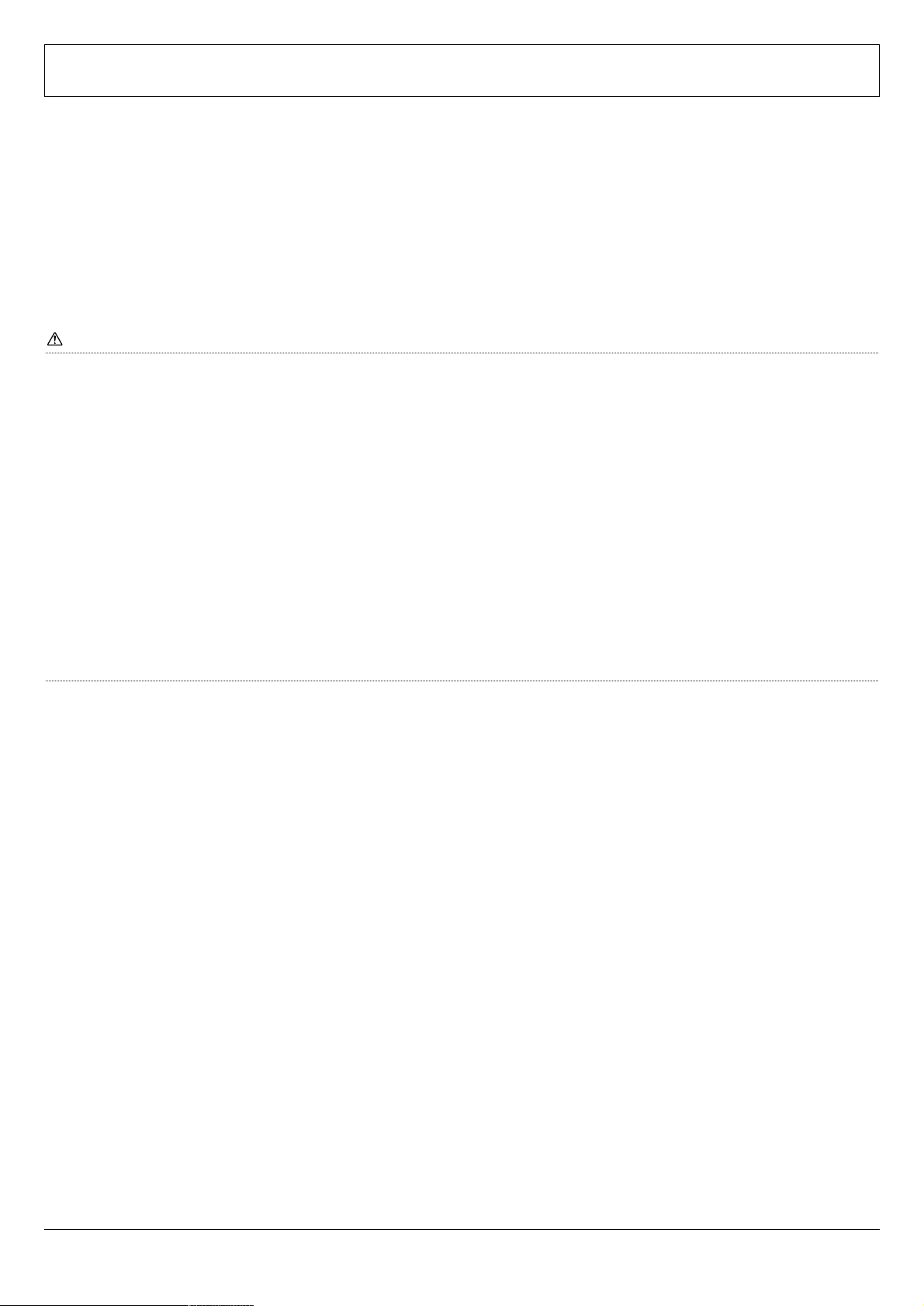
6
МЕРЫ ПРЕДОСТОРОЖНОСТИ
Если проблема возникает в процессе работы устройства:
Если в процессе работы возникает какая-либо проблема (например, отсутствие изображения или звука), или от плазменного
дисплея начинает исходить странный запах или дым, немедленно отсоедините кабель питания от сетевой розетки.
●
Если продолжать пользоваться плазменным дисплеем при таких условиях, это может привести к возгоранию или поражению электрическим
током. Убедившись, что дым прекратился, свяжитесь с региональным дилером Panasonic по поводу ремонта устройства. Никогда не
пытайтесь самостоятельно отремонтировать плазменный дисплей, так как это чрезвычайно опасно.
В случае попадания воды или посторонних предметов внутрь корпуса устройства, а также при падении плазменного дисплея или
повреждения его корпуса немедленно отсоедините кабель питания от сетевой розетки.
●
Может произойти короткое замыкание, способное привести к возгоранию. Свяжитесь с региональным дилером Panasonic по поводу
необходимого ремонта.
ВНИМАНИЕ
При эксплуатации широкоформатного плазменного дисплея:
Не подносите руки, лицо или какие-либо предметы к вентиляционным отверстиям в корпусе устройства.
●
Через вентиляционные отверстия в верхней панели корпуса широкоформатного плазменного дисплея выходит тепло, из-за чего эта панель
нагревается. Не подносите руки, лицо или какие-либо нетеплостойкие предметы к этим отверстиям, иначе Вы можете получить ожоги, или
предметы могут деформироваться.
Обязательно отсоединяйте все кабели, прежде чем передвигать плазменный дисплей.
●
Если передвигать плазменный дисплей, не отсоединив предварительно все кабели, это может стать причиной их повреждения, что
приведет к возгоранию или поражению электрическим током.
В качестве меры предосторожности всегда отсоединяйте штекер кабеля питания от сетевой розетки, прежде чем начинать чистку
устройства.
●
Если этого не сделать, вы подвергнетесь риску поражения электрическим током.
Регулярно стирайте пыль с силового кабеля.
●
Если на штекере силового кабеля скопится пыль, под ней может сконденсироваться влага, которая в свою очередь приведет к повреждению
изоляции и последующему возгоранию. Отсоедините кабель питания от сетевой розетки и протрите его сухой тканью.
ЧИСТКА И ОБСЛУЖИВАНИЕ УСТРОЙСТВА
Передняя поверхность плазменного дисплея была подвергнута специальной обработке. Осторожно протрите панель, используя для
этого специальную чистящую салфетку, входящую в комплект поставки, или мягкую неворсистую ткань.
●
Если поверхность является практически чистой, протрите ее мягкой неворсистой тканью, слегка смоченной в чистой воде или слабом
растворе нейтрального моющего средства, а затем равномерно вытрите ее сухой тканью того же типа, пока поверхность не станет совсем
сухой.
●
Не царапайте поверхность панели какими-либо жесткими предметами, не допускайте, чтобы она подвергалась ударам, иначе она может
быть повреждена. Кроме того, избегайте контакта панели с быстроиспаряющимися веществами, такими как инсектицидные аэрозоли,
растворители и т.п., так как это может значительно ухудшить качество ее поверхности.
Если корпус устройства загрязнится, протрите его мягкой сухой тканью.
●
Если корпус сильно загрязнен, смочите ткань в слабом растворе нейтрального моющего средства, а затем тщательно выжмите ее. Протрите
корпус устройства этой тканью, а затем вытрите насухо чистой сухой салфеткой.
●
Не допускайте, чтобы моющий раствор вступал в непосредственный контакт с поверхностью плазменного дисплея. Если внутрь корпуса
устройства попадут капли воды, это может вызвать серьезные проблемы в его работе.
●
Не допускайте попадания летучих веществ, таких как инсектицидные аэрозоли, растворители и др., на поверхность корпуса, так как это
может повредить его внешнюю отделку (она может покоробиться или отслоиться). Кроме того, не допускайте длительного контакта
поверхности корпуса с изделиями из резины или ПВХ.
Page 7
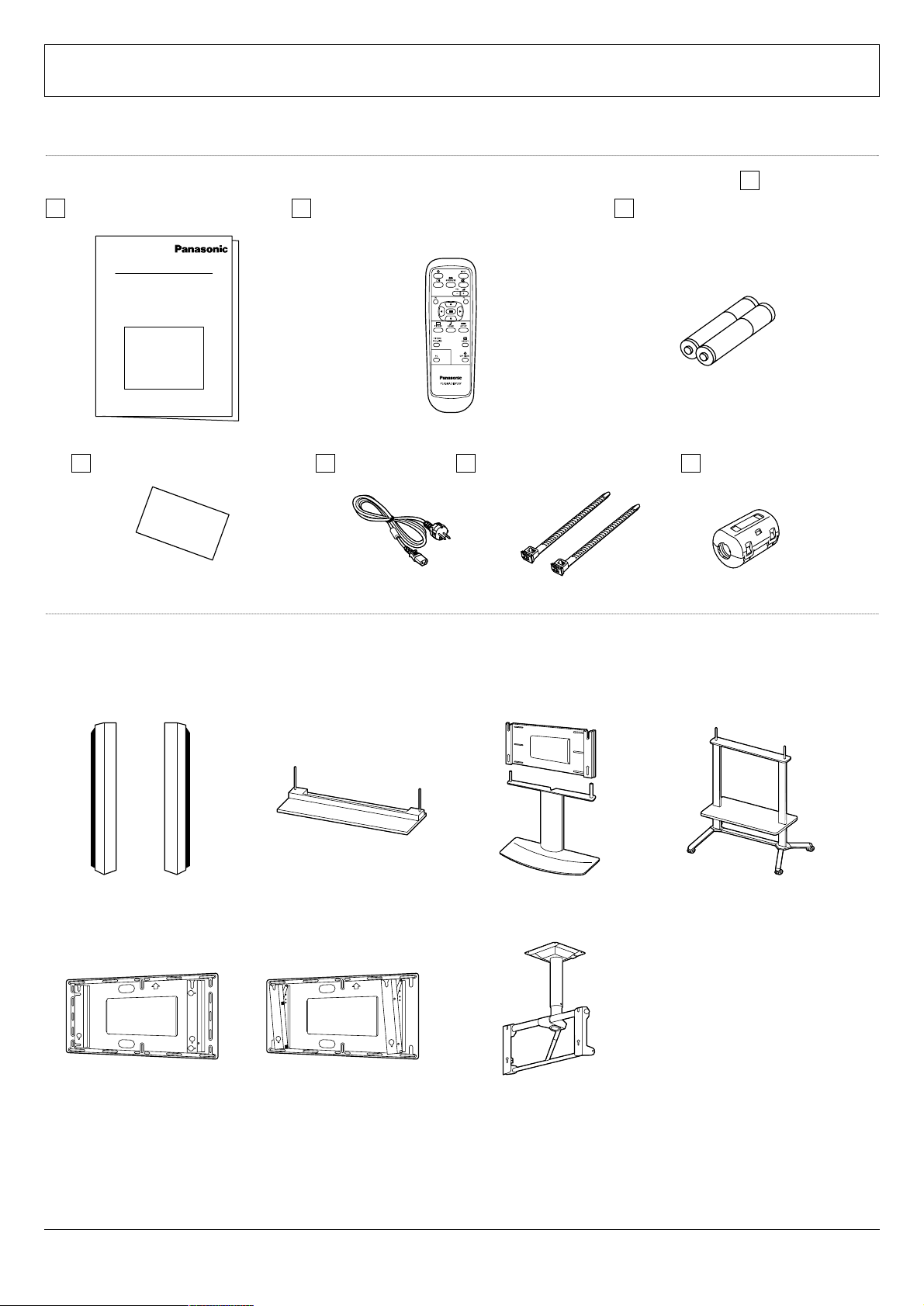
7
АКСЕССУАРЫ
Аксессуары, входящие в комплект поставки
Проверьте, укомплектован ли Ваш плазменный дисплей следующими аксессуарами:
Инструкция по эксплуатации Пульт дистанционного управления EUR646525 Батарейки для пульта дистанционного
управления (2 х R6)
Гарантийный талон Силовой кабель Фиксирующие петли TMME 187 x 2 Ферритовый сердечник
JOKF00000018 x 2
Аксессуары, продающиеся отдельно
●
Акустические системы
TY-SP42PM3W
●
Настольная подставка
TY-ST42PT3-S
●
Подставка для настенного
монтажа
TY-ST42PW1
●
Мобильная подставка
TY-ST42PF3
●
Кронштейн
для настенного монтажа
(вертикальный)
TY-WK42PV1
●
Кронштейн
для настенного монтажа
(угловой)
TY-WK42PR1
●
Потолочное крепление
TY-CE42PS1
Для правильной сборки:
К каждому из представленных выше аксессуаров прилагается подробная инструкция по использованию его с широкоформатным плазменным
дисплеем.
✓
Page 8
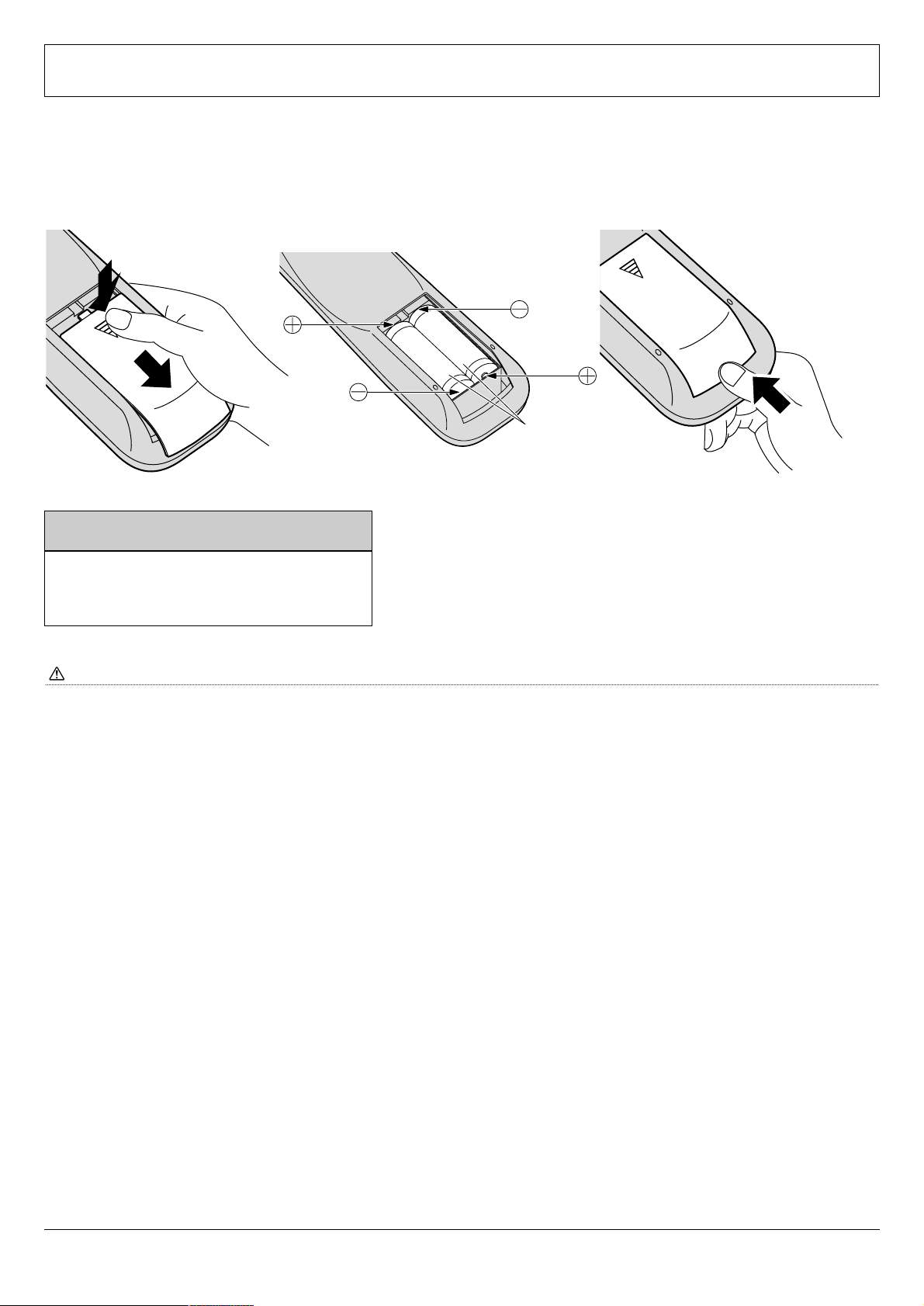
8
ЗАМЕНА БАТАРЕЕК В ПУЛЬТЕ ДИСТАНЦИОННОГО УПРАВЛЕНИЯ
Требуются две батарейки размера R6.
1. Переверните пульт ДУ лицевой
стороной вниз. Нажмите на крышку
батарейного отсека и сдвиньте ее.
2. Вставьте батарейки в соответствии
с маркировкой, имеющейся внутри
батарейного отсека (соблюдая
правильную полярность).
3. Установите крышку на батарейный отсек
и задвиньте ее на место до
фиксирующего щелчка.
Две батарейки
размера «R6»
Полезное замечание
Если Вы часто пользуетесь пультом дистанционного
управления, замените старые батарейки на новые
щелочные, чтобы увеличить продолжительность
работы пульта.
Предосторожности при использовании батареек
Неправильная установка батареек может привести к утечке электролита и коррозии, что выведет из строя пульт ДУ.
Поэтому необходимо выполнять следующие правила:
1. Всегда одновременно заменяйте обе батарейки. Для замены всегда используйте только новые батарейки.
2. Не используйте одновременно старые и новые батарейки.
3. Не смешивайте батарейки разного типа, например, щелочные и углеродно-цинковые.
4. Не пытайтесь подзаряжать, замыкать, разбирать, нагревать или сжигать использованные батарейки.
5. Замена батареек необходима в том случае, если пульт дистанционного управления начинает работать неровно или перестает выполнять
функции управления плазменным дисплеем.
Page 9
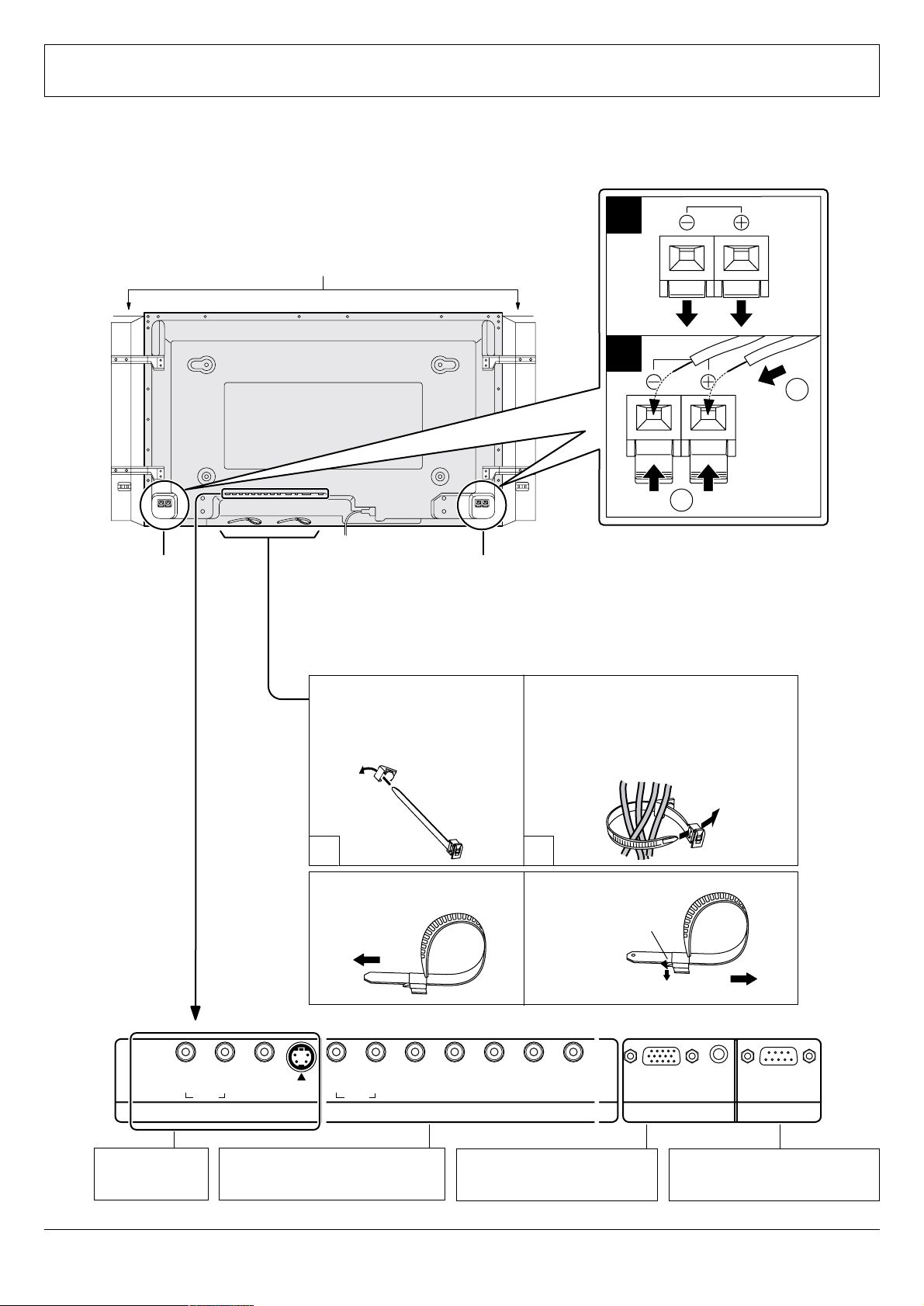
9
СОЕДИНЕНИЯ
1
2
1
1
2
2
PR/CR/R
P
B/CB
/B Y/G
COMPONENT/RGB INAV IN
VD
HD
S VIDEOVIDEO
RL
AUDIO
RL
AUDIO
AUDIO
PC IN SERIAL
При подсоединении акустических систем обязательно используйте только те модели, которые были указаны выше в качестве опционного
вспомогательного оборудования. Подробнее о подключении акустических систем читайте в прилагаемой к ним инструкции по установке.
Акустические системы (не входят в комплект поставки)
Разъемы SPEAKERS (П) Разъемы SPEAKERS (Л)
Чтобы затянуть петлю: Чтобы ослабить петлю:
Потяните в
направлении
стрелки.
Пропустите входящую в
комплект поставки
фиксирующую петлю для
кабелей через зажим, как
показано на рисунке.
Чтобы закрепить кабели,
подсоединенные к разъемам,
оберните фиксирующую петлю вокруг
них и затем пропустите заостренный
конец петли через зажимной блок, как
показано на рисунке.
Нажмите на
рычажок.
Потяните
в направлении стрелки.
Разъемы AV IN
(см. стр. 10, 11)
Разъемы COMPONENT/RGB IN и Audio
IN (см. стр. 11, 12)
Разъем PC IN, предназначенный для
соединения с разъемом EXIT на
мониторе компьютера (см. стр. 13)
Разъем SERIAL, предназначенный для
соединения с разъемом SERIAL на ПК
(см. стр. 14)
Фиксирующие петли для кабелей
Закрепите всю излишнюю длину кабеля по мере необходимости
при помощи этих петель.
Page 10
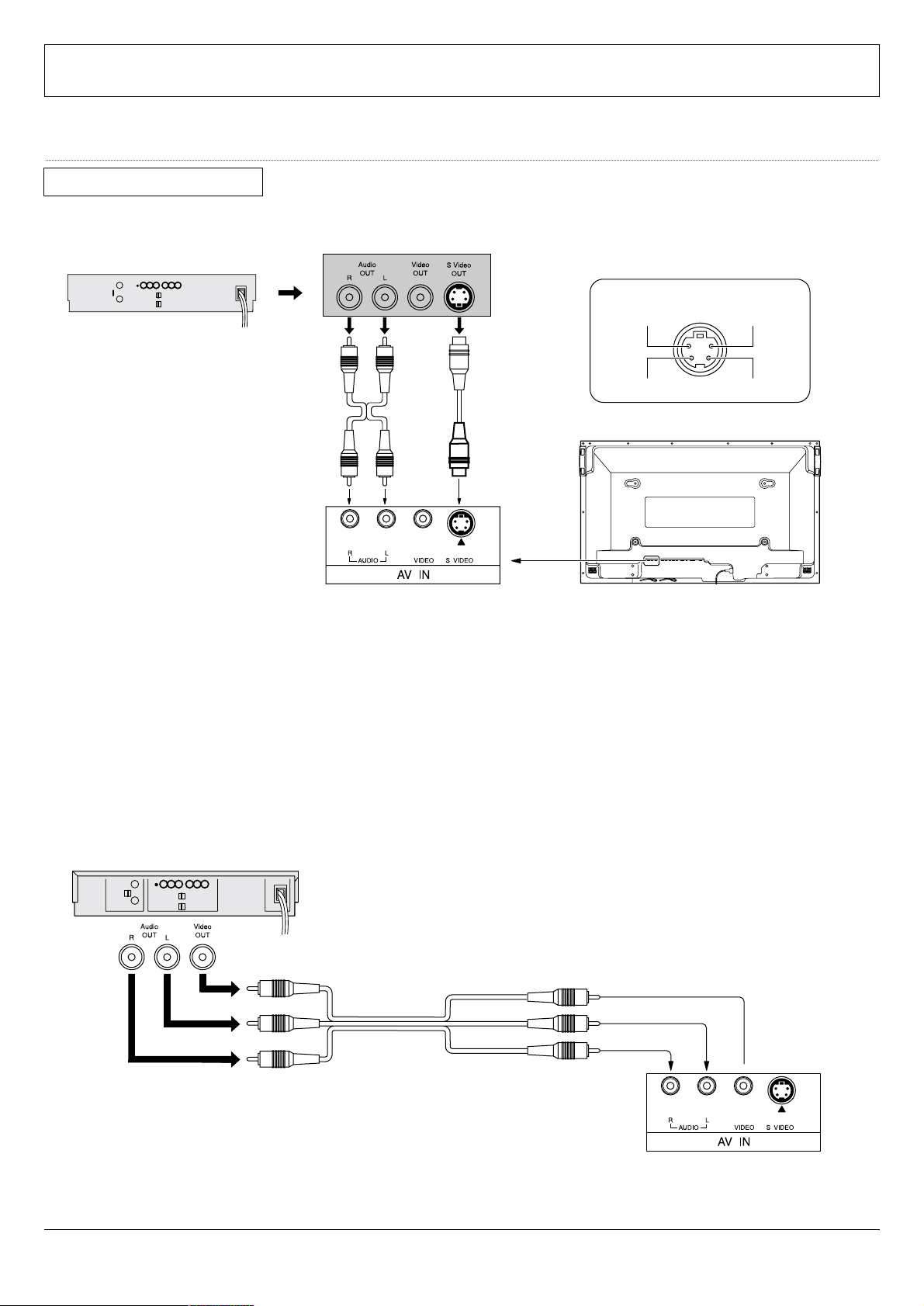
10
СОЕДИНЕНИЯ
Как выполнить подключение к входным аудио/видеоразъемам
Подсоединение источников сигнала
(Пример) Подключение видеомагнитофона, работающего с сигналом S VIDEO
(Видеомагнитофон S VIDEO)
(Видеомагнитофон)
Сигнал S VIDEO
Входной
видеосигнал
к разъему S VIDEO
Входной аудиосигнал
к разъемам L/R
Входной видеосигнал
к разъему RCA
Входной аудиосигнал
к разъемам L/R
Примечания:
●
Показанное на рисунке дополнительное оборудование и кабели не входят в комплект поставки данного устройства.
4-контактный разъем S VIDEO
Аудиовидеокабели
3 х RCA
Сигнал AUDIO
Аудио кабели
2 x RCA
Сигнал AUDIO/ VIDEO
Яркость (земля)
Яркость (вход)
Цветность (земля)
Цветность (вход)
(Пример) подсоединение AV-кабелей c тремя штыревыми соединителями RCA
Page 11
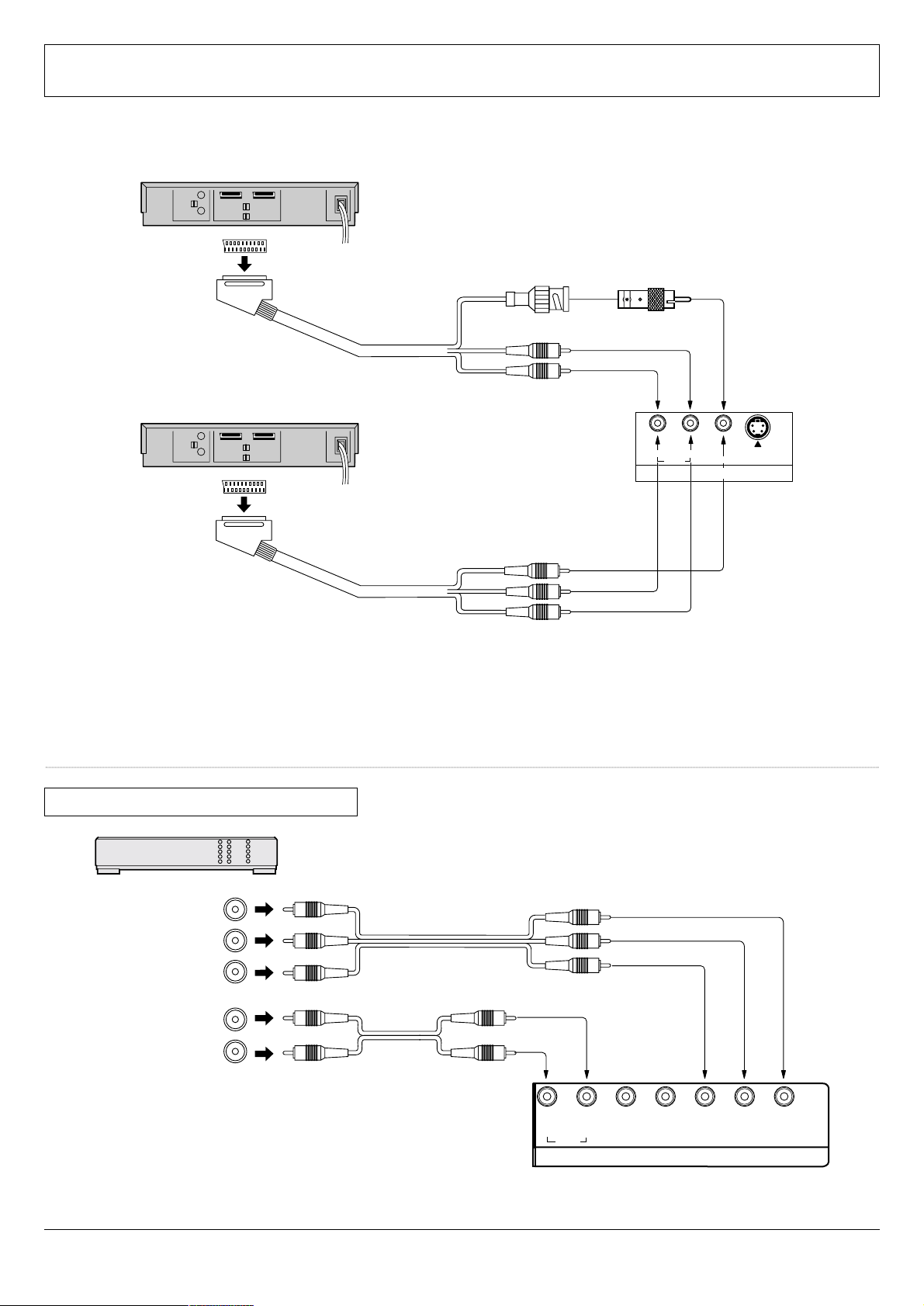
11
СОЕДИНЕНИЯ
AV2
AV1/TV
AV IN
S VIDEOVIDEO
RL
AUDIO
PR/CR/R
P
B/CB
/B Y/G
COMPONENT/RGB IN
VD
HD
RL
AUDIO
R
L
Y
P
B
P
R
Как выполнить подключение к входным разъемам COMPONENT/RGB
(Проигрыватель DVD)
Видеокабели
3 х RCA
AUDIO
Аудиокабели 2 х RCA
Y, PB, PR
Примечания:
●
Измените установку “COMPONENT/RGB IN” в меню установки на “Y/ PB/PR” (см. стр. 30, 32).
●
Дополнительные материалы и кабели, показанные на схеме, не входят в комплект поставки плазменного дисплея.
(Видеомагнитофон)
(DVD-проигрыватель/
спутниковый ресивер)
Входной видеосигнал
к разъему BNC
Входной видеосигнал
к разъему RCA
Адаптер BNC-RCA
Входной аудиосигнал
к разъемам L/R
Примечания:
●
Показанное на рисунке дополнительное оборудование и кабели не входят в комплект поставки данного устройства.
●
21-контактные штекеры и 21-контактные разъемы SCART являются соединителями, используемыми в Европе.
Входной аудиосигнал
к разъемам L/R
(Пример) Подключение кабеля с 21-контактным разъемом SCART.
Подключение компонентных сигналов (Y, PB, PR)
Page 12

12
СОЕДИНЕНИЯ
Примечания:
●
Измените установку “COMPONENT/RGB IN” в меню установки “Setup” на “RGB” (см. стр. 30, 32).
●
Дополнительные материалы и кабели, показанные на схеме, не входят в комплект поставки плазменного дисплея.
ТВЧ-совместимый
видеомагнитофон
Видеокамера RGB
Компьютер
Примеры источников входного сигнала
Кабели RGB
5 х BNC
Входной сигнал RGB к разъемам R, G, B, HD, VD Адаптер BNC-RCA
AUDIO
Аудиокабели 2 х RCA
Входной аудиосигнал
к разъемам L/R
Подключение сигнала RGB (R, G, B, HD, VD)
Page 13

13
СОЕДИНЕНИЯ
Как выполнить подключение к входным разъемам PC IN
Компьютер
Адаптер-преобразователь (если требуется)
Аудиокабель
Ферритовый сердечник
(входит в комплект)
Менее 20 см
Подсоедините кабель, который подходит
к выходному аудио разъему компьютера.
Отогните крепежные
лепестки (в двух местах).
Пропустите кабель через
сердечник и закройте его.
Откройте
Кабель PC
15-контактный
соединитель D-sub 15p
3-мм стереосоединитель
RGB
Примечания:
1. Входные сигналы, поступающие от компьютера, должны иметь частоту строчной развертки от 15,5 до 110 кГц и частоту кадровой развертки
от 48 до 120 Гц. (Однако сигналы не могут быть отображены должным образом, если они имеют разрешение свыше 1200 строк.)
2. Разрешение дисплея должно составлять максимум 640 х 480 точек при заданном формате изображения “4:3” и 852 х 480 точек при
заданном формате изображения “16:9”. Если разрешающая способность дисплея превышает эти максимальные значения, отдельные мелкие
детали могут быть отображены недостаточно отчетливо.
3. Входные разъемы РС IN совместимы с DDC1/2В. Если подключаемый компьютер несовместим с DDC1/2В, необходимо будет внести
некоторые дополнительные изменения в установки компьютера в процессе подключения.
4. Некоторые модели персональных компьютеров нельзя подключить к данному устройству.
5. Для подсоединения компьютеров с 15-контактным разъемом D-Sub, совместимым с DOS/V, адаптер не требуется.
6. Компьютер, показанный на иллюстрации выше, является абстрактным примером.
7. Дополнительное оборудование и кабели, представленные на рисунке, не входят в комплект поставки данного устройства.
8. Не устанавливайте частоту вертикальной и горизонтальной развертки для сигналов РC, выходящую за пределы указанного диапазона.
№ контакта Название сигнала № контакта Название сигнала № контакта Название сигнала
R GND (земля) GND (земля)
G GND (земля) SDA
B GND (земля) HD/SYNC
GND (земля) NC (не подключен) VD
GND (земля) GND (земля) SCL
Распределение сигналов для 15-контактного соединителя D-sub
Схема расположения штыревых
контактов у входного разъема РС
Установка ферритового сердечника
Page 14

14
СОЕДИНЕНИЯ
Как выполнить подключение к разъемам SERIAL
Компьютер
Разъем SERIAL используется, когда широкоформатный плазменный дисплей управляется компьютером.
Прямой кабель
RS-232С
Ферритовый сердечник
(входит в комплект)
Конфигурация соединительного
разъема RS-232C
9-контактный
соединитель D-sub
При выключенном питании дисплей реагирует только на команду PON.
Менее 20 см
Примечания:
1. Используйте кабель RS-232С для подключения компьютера к широкоформатному плазменному дисплею.
2. Компьютер, показанный на иллюстрации, является абстрактным примером.
3. Дополнительные материалы и кабели, показанные на схеме, не входят в комплект поставки плазменного дисплея.
Разъем SERIAL имеет необходимую конфигурацию для подсоединения кабеля RS-232C, что позволяет управлять широкоформатным
плазменным дисплеем с помощью компьютера, подключенного к этому разъему.
Для этого компьютеру потребуется программное обеспечение, позволяющее посылать и принимать управляющую информацию, которая
отвечает перечисленным ниже требованиям. Для инсталляции программы используйте компьютерное приложение типа языка
программирования. Более подробно об использовании приложения можно узнать из его комплектной документации.
Коммуникационные параметры
Уровень сигнала Совместимый с RS-232C
Метод синхронизации Асинхронный
Скорость передачи в бодах 9600 бод в секунду
Четность Нет
Длина знака 8 бит
Стоповый разряд 1 бит
Управление потоком ––
Преобразующий кабель RS-232C
9-штыревой соединитель D-sub Особенности
R x D
T x D
GND
не используются
короткозамкнутые
NC
Команды
Команда Параметр Функция управления
PON Нет Включение питания
POF Нет Выключение питания
AVL ** Настройка громкости 00 - 63
AMT
0 Функция Mute отключена
1 Функция Mute включена
IIS Нет Выбор входного источника (тумблер)
VID Режим AV
YP1 Режим Component/RGB (обрабатывается как
сигналы Y/PB/PR или RGB в соответствии
с установками данного устройства)
RG1 Режим ПК
DAM Нет Выбор формата экрана (тумблер)
NORM Формат 4:3
ZOOM Приближение
FULL Формат 16:9
JUST Выровненное изображение
SELF Режим Panasonic Auto
Основной формат управляющей информации
Передача управляющей информации от компьютера происходит
в следующем порядке: сигнал STX, затем команда, параметры и,
наконец, сигнал ETX. Если параметры отсутствуют,
соответствующий сигнал не передается.
Примечание:
1. Если передаются множественные команды, дождитесь ответа
устройства на первую команду, прежде чем посылать
следующую.
2. Если Вы по ошибке послали неправильную команду,
устройство в ответ на нее выведет на экран компьютера
сообщение “ER401”.
Начало
(02 часа)
3-символьная
команда (3 байта)
Двоеточие
Параметры
(1 – 5 байтов)
Конец
(03 часа)
Page 15

ОСНОВНЫЕ ОРГАНЫ УПРАВЛЕНИЯ
15
Основной переключатель
питания
Индикатор питания
Индикатор питания показывает следующее:
●
Питание отключено (OFF) – индикатор
не горит (устройство будет продолжать
потреблять небольшое количество энергии
до тех пор, пока силовой кабель не будет
отсоединен от сетевой розетки).
● Режим ожидания – красный
●
Питание включено (ON) – зеленый
Кнопка INPUT
Выбор режима (AV (S Video)/
Component, RGB/PC)
Нажмите кнопку “INPUT”, чтобы
последовательно выбрать режимы
входного сигнала AV (S-Video)/
Component, RGB/PC (см. стр. 17).
Регулировка громкости звука
Нажмите кнопку Volume UP “+” или
Down “–”, чтобы соответственно
увеличить или уменьшить громкость
звука.
Кнопка режима ожидания (ON/OFF)
Широкоформатный плазменный дисплей должен быть сначала
подсоединен к сетевой розетке, а затем включен кнопкой питания
(см. стр. 16.).
Нажмите данную кнопку, чтобы включить устройство, находящееся
в режиме ожидания. При повторном нажатии кнопки плазменный
дисплей перейдет в режим ожидания.
Кнопка STATUS
Нажмите эту кнопку, чтобы отобразить
текущее состояние системы.
Кнопка N
(см. стр. 23, 24, 26)
Кнопка PICTURE
(см. стр. 26)
Кнопка PICTURE POS./SIZE
(см. стр. 22)
Кнопка PC
Нажмите, чтобы выбрать
компьютер в качестве входного
источника.
Эта кнопка позволяет
непосредственно перейти
в режим “PC”.
Кнопка режима объемного
звука SURROUND (см. стр. 25)
Когда до автоматического отключения остается
3 минуты, начинает мигать индикатор “Off timer 3”.
При прекращении подачи питания к устройству все
установки таймера автоматического отключения
стираются.
Регулировка громкости звука
Нажмите кнопку Volume UP “+” или Down
“–”, чтобы соответственно увеличить или
уменьшить громкость звука.
Кнопка R
Кнопка ACTION
Нажмите для подтверждения выбора.
Кнопки POSITION
Кнопка SET UP (см. стр. 18)
Кнопка SOUND (см. стр. 24)
Кнопка ASPECT
Нажмите, чтобы войти в меню установки
формата изображения (см. стр. 20)
Кнопка OFF TIMER
Широкоформатный плазменный дисплей может
быть запрограммирован на переход в режим
ожидания по истечении заданного времени.
При каждом нажатии кнопки установки
меняются в следующем порядке: 30 минут,
60 минут, 90 минут и 0 минут (отмена режима
автоматического отключения).
Кнопка включения/выключения
функции заглушения звука (см. стр. 24)
Кнопка INPUT
(Выбор входных сигналов в режимах AV
(S Video)/Component, RGB/PC)
Нажмите для последовательного выбора
входных сигналов AV (S Video)/Component,
RGB/PС (см. стр. 17).
1 Режим AV (S Video)/Component, RGB/PC.
2 Режим ASPECT (см. стр. 20).
3 Кнопка Off Timer
индикатор Off Timer появляется только при
установленном режиме автоматического
отключения.
Page 16

16
ВКЛЮЧЕНИЕ/ВЫКЛЮЧЕНИЕ ПИТАНИЯ И ВЫБОР ВХОДНОГО СИГНАЛА
Подключение силового кабеля
Включение/выключение питания
Select
OSD Language
Set
English (UK
)
Deutsch
Fran ais
Italiano
Es
p
a ol
ENGLISH (US
)
R - STANDBY
G POWER ON
INPUT
—
VOL
+
R - STANDBY
G POWER ON
TH-42PW4
INPUT
SURROUND
VOL
NR
AV
4:3
Нажмите кнопку на пульте дистанционного управления, чтобы
выключить широкоформатный плазменный дисплей.
Нажмите кнопку на пульте дистанционного управления, чтобы
включить плазменный дисплей.
Чтобы включить плазменный дисплей, отключенный кнопкой из
режима ожидания или работы, следует повторно нажать ту же
кнопку.
Если питание включается в первый раз, на
экране отображается меню выбора языка.
Начиная со второго включения и далее
выбор языка можно будет осуществить из
установочного меню (см. стр. 17).
Выберите желаемый язык с помощью
клавиш ▲ и ▼, а затем для сохранения
установок нажмите кнопку Action .
Начиная со второго включения на дисплее на
короткое время будет отображаться следующий
экран (установочные параметры приводятся здесь
в качестве примера).
Подсоединение штекера к сетевой розетке
Примечание:
Штекеры силовых кабелей имеют разную конфигурацию в зависимости
от страны, в которую поставляется устройство. Поэтому штекер,
представленный на рисунке слева, может отличаться от штекера,
которым оснащено Ваше устройство.
Нажмите кнопку питания POWER на основном устройстве, чтобы
включить плазменный дисплей.
Пример: После включения плазменного дисплея на его экране на
некоторое время высветится представленное ниже меню
(установочные параметры приводятся здесь в качестве
примера).
Цвет индикатора питания: зеленый
Цвет индикатора питания: красный (режим ожидания)
Цвет индикатора питания: зеленый
Индикатор питания
Датчик пульта ДУ
Подключение штекера силового кабеля к плазменному дисплею
Page 17

17
ВКЛЮЧЕНИЕ/ВЫКЛЮЧЕНИЕ ПИТАНИЯ И ВЫБОР ВХОДНОГО СИГНАЛА
Выбор входного сигнала
Нажмите кнопку INPUT, чтобы выбрать источник
входного сигнала среди оборудования,
подключенного к плазменному дисплею (например,
видеомагнитофон).
Входные сигналы будут меняться в следующей
последовательности:
Для входных сигналов Component
(см. стр. 30):
AV Component PC
Для входных сигналов RGB (см. стр. 30):
AV RGB PC
Выбор языка экранного меню
Нажмите, чтобы вызвать меню Setup.
Нажмите, чтобы выбрать язык операционного дисплея.
Нажмите, чтобы выбрать желаемый язык.
Предлагаемые
языки:
(китайский)
Page 18

18
ВЫЗОВ ЭКРАННОГО МЕНЮ С ПУЛЬТА ДИСТАНЦИОННОГО УПРАВЛЕНИЯ
Вызов меню настройки изображения
(см. стр. 26)
Нажмите для выбора
каждой опции меню.
Вызов меню настройки звука
(см. стр. 24)
Вызов меню настройки
положения/размера изображения
(см. стр. 22)
В режимах входного сигнала “AV”
и “Component”
В режимах входного сигнала
“RGB” и “PC”
Page 19

19
ВЫЗОВ ЭКРАННОГО МЕНЮ С ПУЛЬТА ДИСТАНЦИОННОГО УПРАВЛЕНИЯ
Нажмите, чтобы перейти к нужному
экрану настройки сигнала.
Нажмите кнопку R, чтобы
вернуться к меню “Setup“.
Для возврата к меню установки
“Setup” нажмите кнопку R.
Нажмите эту кнопку для вызова меню
хранителя экрана “Screensaver”
(см. стр. 28).
Примечание:
Каждый экран настройки сигнала отображается с учетом установочных параметров входного
сигнала (см. стр. 17).
Переход к меню “Signal“ для сигналов AV
(см. стр. 31)
Переход к меню “Signal“ для сигналов Component
(см. стр. 32)
Переход к меню “Signal“ для сигналов RGB
(см. стр. 32)
Переход к меню “Signal“ для сигналов РС
(см. стр. 32)
Page 20

20
УПРАВЛЕНИЕ ФОРМАТОМ ИЗОБРАЖЕНИЯ
Плазменный дисплей позволит Вам получить максимальный размер изображения, включая широкоэкранное изображение
“кинематографического формата”.
Кнопка ASPECТ
Формат изображения меняется при каждом нажатии кнопки
ASPECT.
4:3 Zoom 16:9
Panasonic Auto Just
Примечания:
1. В режиме приема входных сигналов RGB и PC формат изображения
переключается только между установками “4:3”, “Zoom” и “16:9”.
2. Если в режиме приема сигнала Component поступает сигнал 525р
(480р), то формат изображения переключается только между установками
“Zoom” и “16:9”.
3. Если в режиме приема сигнала Component поступает сигнал 1125i (1080i),
750р (720р), то формат изображения устанавливается на “16:9”, и
дальнейшее переключение не выполняется.
4. При поступлении входного сигнала 525i (480i), 625p (575i) в режиме
Component режим “Panasonic Auto” не выбирается.
5. Выбранный формат изображения запоминается для каждого входного
разъема по отдельности (AV, Component, RGB, PC).
Page 21

Для изображения 4:3
Для удлиненного изображения
Изображение увеличивается
в ширину
Изменяется в соответствии
с установкой режима
Panasonic Auto (см. стр. 31)
21
УПРАВЛЕНИЕ ФОРМАТОМ ИЗОБРАЖЕНИЯ
Режим Изображение Описание
4:3 Режим 4:3 показывает изображение 4:3 стандартного формата.
Zoom Режим Zoom увеличивает центральную часть изображения.
16:9 Режим 16:9 показывает изображение максимального размера,
немного вытянутое в длину.
Just Режим Just показывает изображение 4:3 максимального
размера, но с коррекцией формата в центре экрана, в
результате чего удлинение изображения видно только по
краям экрана. Размер картинки будет зависеть от параметров
исходного сигнала.
Panasonic Auto Размер дисплея автоматически увеличивается (в зависимости
от источника изображения), что позволяет увидеть
изображение в его максимальную величину.
Примечание:
Режим Panasonic Auto предназначен для автоматической
коррекции формата изображения, позволяющей правильно
воспроизводить программный материал, содержащий кадры
форматов 16:9 и 4:3. Определенный программный материал
формата 4:3, такой как информационные экраны фондового
рынка, может время от времени вызывать неожиданное
изменение размеров изображения. При просмотре таких
программ рекомендуется устанавливать функцию ASPECT
в режим 4:3.
Примечания:
1. Не допускайте ситуации, когда изображение в формате 4:3 отображается на экране слишком долго, так как это может привести к
возникновению постоянного остаточного изображения на экране Вашего плазменного дисплея.
2. Разъем S-Video данного устройства может распознавать специально закодированные сигналы, совместимые с широкоформатным
монитором. При обнаружении устройством полномасштабных видеосигналов со специальным кодированием, поступивших на разъем
S Video, формат изображения автоматически устанавливается в режим 16:9.
Page 22

22
УПРАВЛЕНИЕ ПОЛОЖЕНИЕМ/РАЗМЕРОМ ИЗОБРАЖЕНИЯ (PICTURE POS./SIZE)
Настройка экрана
1
2
3
Нажмите для выбора экранного режима,
подлежащего настройке.
Нажмите, чтобы вывести на экран дисплея меню
Picture Pos./Size.
Нажмите для выбора параметров размера
изображения и его положения по вертикали и
горизонтали, а также фазы синхроимпульсов
H-Pos/H-Size/V-Pos/V-Size/Clock Phase.
Нажмите для регулировки параметров
экрана/положения изображения.
Нажмите, чтобы выйти из режима настройки.
В режимах приема входных
сигналов “AV” и “Component”
В режимах приема входных
сигналов “RGB” и “PC”
Примечания:
1. Подробные настройки запоминаются для каждого формата входного сигнала по отдельности. (Настройки компонентных сигналов
запоминаются для сигналов 525i (480i), 625i (575i), 525p (480р), 1125i (1080i) и 750p (720p) каждая, а сигналы RGB/PC запоминаются для
каждой частоты по отдельности.)
2. Если поступает сигнал “Cue” или “Rew” от проигрывателя DVD или видеомагнитофона, изображение сдвинется вверх или вниз. Это
перемещение изображения не управляется функцией Picture Pos./Size.
Page 23

23
УПРАВЛЕНИЕ ПОЛОЖЕНИЕМ/РАЗМЕРОМ ИЗОБРАЖЕНИЯ (PICTURE POS./SIZE)
При нажатии кнопки “ ” При нажатии кнопки “ ”
H-Pos
При нажатии кнопки “ ” При нажатии кнопки “ ”
H-Size
При нажатии кнопки “ ” При нажатии кнопки “ ”
V-Pos
При нажатии кнопки “ ” При нажатии кнопки “ ”
V-Size
Clock Phase Мерцание и искажение изображения можно устранить, отрегулировав его с помощью кнопок “ ” и “ ”.
Режим входных
сигналов RGB/PC
Полезная подсказка ( Нормализация)
Если во время работы режима Picture Pos./Size нажать на пульте дистанционного управления кнопку N, или если нажать кнопку (Action)
после активации функции Normalize, то все отрегулированные параметры вернутся к заводским установкам.
Page 24

24
НАСТРОЙКА ЗВУКА
1 Нажмите , чтобы вызвать меню настройки звука Sound.
2 Выберите параметр для настройки.
Нажмите для выбора желаемого меню настройки.
Выберите желаемый уровень громкости.
Bass
Регулирует звучание низких частот
Treble
Регулирует звучание высоких
частот
Balance
Регулирует уровень громкости
левого и правого каналов
Surround
(cм. следующую страницу)
Две установки: On и Off
●
Для завершения настройки
Нажмите кнопку R.
Примечание:
Чтобы непосредственно включить или выключить эффект объемного звука, нажмите кнопку Surround (cм. следующую страницу).
Воспроизводится
оригинальный звук.
Автоматически управляет
громкостью звука.
Заглушение звука (МUTE)
Эта функция очень удобна, если Вам необходимо ответить на телефонный звонок или принять неожиданных гостей.
Нажмите эту кнопку, чтобы заглушить звук.
Чтобы восстановить звук, нажмите эту кнопку еще раз. Звук также восстанавливается после повторного
включения питания или изменения уровня громкости.
Полезная подсказка ( Нормализация)
Если во время отображения на дисплее меню “Sound” нажать на пульте дистанционного управления кнопку N, или если нажать кнопку
(Action) после активации функции Normalize, то все отрегулированные параметры вернутся к заводским установкам.
Page 25

25
КНОПКА SURROUND
Кнопка SURROUND
Преимущества объемного звука огромны. Теперь Вы можете
полностью окунуться в высококачественный звук, как если бы
Вы находились в концертном зале или в современном
кинотеатре.
Функция объемного звука попеременно включается и
выключается при каждом нажатии кнопки SURROUND.
ON OFF
Примечание:
Установки объемного звука запоминаются по отдельности для каждого режима
(Auto, Normal).
Page 26

26
НАСТРОЙКА ИЗОБРАЖЕНИЯ
1 Нажмите эту кнопку, чтобы вызвать меню настройки
изображения.
2 Выберите параметр для настройки.
Нажмите для выбора меню настройки.
Выберите желаемый уровень настройки, опираясь
на изображение позади меню.
Нажмите на левую или правую кнопку для
переключения режимов.
Normal Dynamic
Cinema
Для просмотра в стандартных условиях
(при вечернем освещении). Данное меню
позволяет выбрать нормальные уровни
яркости и контрастности изображения.
Для просмотра в условиях более яркого
освещения.
Это меню выбирает более высокие уровни
яркости и контрастности по сравнению с
нормальными.
Cinema
Оптимальный режим для просмотра
фильмов.
Может быть выбран для воспроизведения
сигналов AV/Component.
Примечание:
Если Вы захотите изменить параметры и цвет изображения на
другие в рамках выбранного меню Picture, выполните
необходимые регулировки при помощи команды “Picture”
в меню настроек (см. следующую страницу).
Нажмите на левую или правую кнопку для
переключения режимов.
Normal Cool Warm
Полезная подсказка ( Нормализация)
Если во время отображения на дисплее меню “ Picture ” нажать на пульте дистанционного управления кнопку N, или если нажать кнопку
(Action) после активации функции Normalize, то все отрегулированные параметры вернутся к заводским установкам.
Page 27

27
НАСТРОЙКА ИЗОБРАЖЕНИЯ
Параметр Эффект Назначение
Contrast
Меньше Больше
Выбирает яркость и насыщенность
(Контрастность)
изображения, соответствующие
условиям конкретного помещения
Brightness
Темнее Ярче
Служит для улучшения видимости
(Яркость) темных изображений, например,
ночных сцен, а также изображения
темных волос
Colour
Меньше Больше
Позволяет выбрать более светлый
(Цветность) или темный оттенок цвета
(Тональность)
К
расноватый Зеленоваты
й
Позволяет отрегулировать оттенок
телесного цвета (только NTSC))
(Резкость) Меньше Больше
Регулирует резкость изображения
Примечания:
1. Установки “Colour”, “Tint” и “Sharpness” (цветность,
тональность и резкость) не могут быть отрегулированы в
режимах приема входных сигналов “RGB” и “РС”.
2. Вы можете изменить уровень каждой функции (режим
отображения, цветность, тональность, яркость,
контрастность, резкоcть) для каждого раздела меню
изображения.
3. Подробные настройки, соответствующие режимам
отображения Normal, Dynamic и Cinema, запоминаются по
отдельности для каждого входного разъема (AV,
Component, RGB и PC).
4. Установка “Tint” (тональность) может быть отрегулирована
только для сигналов в формате NTSC.
Tint (NTSC)
Sharpness
Примечание:
При увеличении контрастности светлого изображения и уменьшении контрастности темного изображения изменения практически незаметны.
Page 28

28
ХРАНИТЕЛЬ ЭКРАНА SCREENSAVER (предотвращает остаточное изображение)
Нельзя долго оставлять на экране неподвижное изображение, особенно в формате 4:3. Если Вам необходимо оставить дисплей включенным,
воспользуйтесь режимом хранителя экрана Screensaver.
Нажмите кнопку SET UP для вызова
меню установки.
Нажмите, чтобы выбрать в меню
опцию Screensaver.
Нажмите, чтобы вывести на экран
меню Screensaver.
Нажмите, чтобы выбрать в меню
опцию Function.
Нажмите, чтобы выбрать
желаемую функцию.
Image Reversal (реверсированное изображение):
на экран будет выводиться негативное изображение.
White bar scroll (бегущая белая полоса):
Белая полоса будет перемещаться по экрану слева направо.
Нажмите, чтобы выбрать в меню опцию Mode.
Нажмите, чтобы выбрать установку
On (включено) или Off (выключено).
Если режим Screensaver включен, меню исчезнет
с дисплея и активируется хранитель экрана.
Чтобы отменить активированную функцию
Screensaver, нажмите кнопку
R
Image Reversal
White bar scroll
Функции Reversal/Scroll
Включение/выключение хранителя экрана
Page 29

29
ХРАНИТЕЛЬ ЭКРАНА SCREENSAVER (предотвращает остаточное изображение)
Настройка боковых ограничительных полос
Продолжительный вывод на экран картинки в формате 4:3 недопустим, так как в этом случае
по бокам поля индикации имеются ограничительные полосы, которые могут привести
к возникновению остаточного изображения.
Чтобы предотвратить появление остаточного изображения, нужно осветить боковые полосы.
Боковые
ограничительные
полосы
Формат
изображения 4:3
Остаточное
изображение
Чтобы вызвать меню хранителя экрана Screensaver, обратитесь к
разделу на предыдущей странице руководства, пунктам 1 и 2.
Нажмите, чтобы выбрать в меню
опцию SP Adjustment.
Нажмите эту кнопку, чтобы выйти из меню Screensaver.
Нажмите, чтобы выбрать установки Low, Mid,
High (низкая, средняя, высокая)
Off Low Mid High
Примечания:
• Если установить высокий уровень освещения боковых полос (High) на длительное время, это также может привести к возникновению
остаточного изображения.
• Боковые полосы могут мигать (переключаться черных на белые и наоборот) в зависимости от изображения на экране. В этом случае
выберите режим Cinema.
Page 30

30
НАСТРОЙКА ВХОДНЫХ СИГНАЛОВ
Выбор входных сигналов COMPONENT/RGB
Фильтр 3D Y/C – для видеосигналов в формате NTSC
Выберите установку, соответствующую сигналам от источника, подсоединенного к входным разъемам Component/RGB.
Сигналы Y, P
B, PR “Component”
Сигналы R, G, B, HD, VD “RGB”
Нажмите кнопку Set Up, чтобы вызвать меню
установки.
Нажмите, чтобы выбрать установку
“Component/RGB-in”
Нажмите, чтобы выбрать нужный режим.
Нажмите, чтобы выйти из режима настройки.
Component RGB
SET UP
Выберите в меню “Setup” опцию Signal в режиме приема входного сигнала AV.
(На дисплее отображается меню [AV]).
Нажмите, чтобы выбрать установку “3D Y/C Filter (NTSC)”.
Нажмите, чтобы включить/выключить данный режим.
Нажмите, чтобы выйти из режима настройки.
Нажмите кнопку
(подтверждение установки).
Примечания:
Когда эта установка активирована, она влияет только на входные сигналы NTSC.
Page 31

31
НАСТРОЙКА ВХОДНЫХ СИГНАЛОВ
Режимы Color System / Panasonic Auto
Выберите опцию Signal в меню “Setup” в режиме приема входного сигнала AV (S Video).
(На дисплее отображается меню “Signal [AV]”.)
Нажмите, чтобы выбрать установку “Colour system”
или “Panasonic Auto”.
Нажмите, чтобы выбрать отдельные функции.
Режим Функция
Color System Установите систему цветности, соответствующую входному сигналу. Если установлен
режим “Auto”, система цветности определяется автоматически.
Auto PAL SECAM M.NTSC NTSC
Panasonic Auto (4:3) Выберите установку “4:3”, если Вы хотите просматривать изображение 4:3 в исходном
формате при установке режима Panasonic Auto. Если Вы хотите просматривать
изображение 4:3 в выровненном формате “Just”, выберите установку “Just”.
Нажмите кнопку
(подтверждение установки).
Если изображение становится неустойчивым
Если задан режим автоматического выбора
системы цветности Auto, то изображение может
стать неустойчивым при поступлении входных
сигналов низкого уровня или содержащих помехи.
В этом случае необходимо вручную установить
систему цветности, соответствующую формату
входного сигнала.
Page 32

32
НАСТРОЙКА ВХОДНЫХ СИГНАЛОВ
Выберите опцию Signal в меню “Setup” в режиме приема входного сигнала RGB или РС.
Нажмите, чтобы выбрать нужный параметр.
Нажмите, чтобы выполнить настройку.
Описанные ниже операции выполняются одинаково для установок Signal [RGB] и Signal [PC].
Синхронизация (SYNC)
Установка сигнала синхронизации RGB:
Проверьте, чтобы в качестве входного режима был выбран RGB (данная установка
действительна только для входных сигналов RGB).
H&V: Строчные и кадровые синхроимпульсы подаются через разъем HD/VD.
On G: Синхроимпульс применяется в отношении сигнала Video G, который подается
через разъем G.
On VIDEO: Совместим с европейским соединителем SCART.
Композитный входной видеосигнал, подающийся через разъем VIDEO,
используется с раздельными синхроимпульсами.
Установка сигнала синхронизации PC:
Проверьте, чтобы в качестве входного режима был выбран PC (данная установка
действительна только для входных сигналов PC).
H&V: Строчные и кадровые синхроимпульсы подаются через разъем HD/VD.
On G: Синхроимпульс применяется в отношении сигнала Video G, который подается
через разъем G.
Полоса затягивания частоты
Устанавливает ширину диапазона затягивания для различных частот
(Эта установка является одинаковой для Signal [RGB] и Signal [PC].)
Положение фиксатора
Регулирует положение точки фиксации уровня сигнала
Перечисленные ниже операции управления являются неизменными для меню “Signal” в
режимах входного сигнала Component, RGB и PC. Обычно эти настройки уже установлены
на нужный уровень, и поэтому нет необходимости их изменять.
Частота горизонтальной (кГц) и вертикальной (Гц)
развертки
Отображает строчную и кадровую частоту развертки
Данная индикация действует только для входных сигналов RGB и PC.
Диапазон отображения:
Частота строк: 15,5 – 110 кГц
Частота кадров: 48 – 120 Гц
Page 33

33
УСТРАНЕНИЕ НЕИСПРАВНОСТЕЙ
Перед обращением в сервисный центр просмотрите приведенную ниже таблицу. Возможно, она поможет Вам решить некоторые
проблемы самостоятельно.
Неисправность
Возможная причина
Изображение Звук
Работа электроприборов
Наводки от автомобилей/мотоциклов
Помехи от флуоресцентной лампы
Проверьте громкость
(Проверьте, не включена ли функция Mute на пульте ДУ.)
Проверьте подключение кабелей питания к сетевой розетке.
Устройство не включено.
Проверьте установку параметров контрастности, яркости и
громкости.
(Нажмите кнопку включения питания или кнопку режима
ожидания на пульте ДУ.)
Если входной видеосигнал не соответствует системе цветности,
формату или частоте развертки, на дисплее появляется только
индикация входного разъема.
Регуляторы настройки цветности установлены на минимум.
Для настройки системы цветности см. раздел на стр.26, 27.
Помехи Шумы и помехи
Нормальное изображение Звук отсутствует
Нет изображения Звук отсутствует
Нет изображения Нормальный звук
Отсутствие цвета Нормальный звук
Неисправность Возможная причина
Хотя плазменная панель производится по самым современным прецизионным технологиям, иногда на
экране могут отсутствовать небольшие элементы изображения, или могут появляться светящиеся точки.
Это не является признаком неисправности дисплея.
Не допускайте, чтобы неподвижные телевизионные или компьютерные изображения оставались на
экране в течение длительного времени, так как это может вызвать появление остаточного изображения.
Примерами таких неподвижных изображений являются логотипы, видеоигры, компьютерная графика,
телетекст и изображения в формате 4:3.
Примечание:
Возникновение постоянного остаточного изображения на плазменном дисплее в результате
«отпечатывания» неподвижного изображения, длительно остававшегося на экране, не является
неисправностью устройства и не покрывается гарантией производителя. Данное изделие не
предназначено для продолжительного воспроизведения неподвижного изображения.
Дисплей оснащен вентилятором охлаждения для рассеяния тепла, генерируемого в процессе
нормальной работы. Жужжание вызвано вращением вентилятора и не свидетельствует о неисправности
устройства.
Некоторые участки экрана
не освещаются.
Появляются остаточные
изображения.
Устройство издает жужжащий
звук
Плазменная панель
Page 34

34
ТЕХНИЧЕСКИЕ ХАРАКТЕРИСТИКИ
TH-42PW4
Источник питания 220 – 240 В АС, 50/60 Гц
Потребляемая мощность
Нормальный режим работы 295 Вт
Режим ожидания 1,8 Вт
При выключенном питании 1,6 Вт
Плазменная панель Схема возбуждения по типу АС
42’’, формат экрана 16:9
Диапазон контрастности 3000:1
Яркостные характеристики (только панель) 780 кд/м
2
(в комплекте) 400 кд/м
2
Размер экрана
920 мм (Ш) х 518 мм (В) х 1056 мм (диаг.)
Количество элементов изображения
408, 960 (852 (Ш) х 480 (В)) [2556 х 480 точек]
Условия эксплуатации
Температура: 0° – 40°С
Влажность: 20% – 80%
Совместимые сигналы
Cигналы цветности NTSC, PAL, PAL-60, SECAM, модифицированные сигналы NTSC
Формат сканирования
525i (480i), 625i (575i), 525p (480p), 625р (575р), 750p (720p), 1125/60i, 50i, 24p, 24SF (1080/60i 50i, 24p, 24SF) •••••• SMPTE 274M
Сигналы РС VGA дисплей
VGA, SVGA, XGA, SXGA, UXGA (сжатые)
Частота строчной развертки: 15,5 – 110 кГц
Частота кадровой развертки: 48 – 120 кГц
Соединительные разъемы
AV VIDEO IN (RCA) 1.0 Vp-p (75 Ом)
S VIDEO IN (4-контактный MINI-DIN) Y: 1 Vp-p (75 Ом), C: 0,286 Vp-p (75 Ом)
AUDIO IN (штырьковый разъем RCA х 2) 0.5 Vrms (высокое сопротивление)
COMPONENT/RGB Y/G (RCA) 1.0 Vp-p/композитный (75 Ом)
0.7 Vp-p/некомпозитный (75 Ом)
PB/B (RCA) 0.7 Vp (75 Ом)
PR/R (RCA) 0.7 Vp (75 Ом)
HD (RCA) 1.0 – 5.0 Vp-p (высокое сопротивление)
VD (RCA) 1.0 – 5.0 Vp-p (высокое сопротивление)
AUDIO IN (штырьковый разъем RCA х 2) 0.5 Vrms (высокое сопротивление)
PC 15-контактный разъем D-SUB R, G, B/0,7 Vp-p (75 Ом)
c высокой плотностью сигнала HD, VD/1.0-5.0 Vp-p (высокое сопротивление)
AUDIO IN (разъем M3,5) 0.5 Vrms. (3-мм мини-разъем)
SERIAL Внешний управляющий разъем (9-контактный D-SUB), совместим с RS-232C
SPEAKERS (6 Ом) 16 Вт [8 Вт + 8 Вт] (10% КНИ)
Только для TY-SP42PM3W
Аксессуары, входящие
в комплект поставки
Пульт дистанционного управления
EUR646525
Батарейки 2 х R6
Фиксирующие петли TMME187 x 2
Ферритовый сердечник JOKF00000018 x 2
Page 35

35
ТЕХНИЧЕСКИЕ ХАРАКТЕРИСТИКИ
TH-42PW4
Опционные
аксессуары
Акустические системы TY-SP42PM3W
Настольная подставка TY-ST42PT3-S
Подставка для TY-ST42PW1
настенного монтажа
Мобильная подставка TY-ST42PF3
Кронштейн для настенного TY-WK42PV1
монтажа (вертик.)
Кронштейн для настенного TY-WK42PR1
монтажа (с изменяемым
углом наклона)
Потолочное крепление TY-CE42PS1
Размеры 1020 мм х 610 мм х 89 мм
(Ш х Г х В)
Вес (масса)
Примерно 29,5 кг НЕТТО (только основное устройство)
Примерно 33,7 кг (с акустическими системами)
Примечание:
1. Дизайн и технические характеристики устройства могут изменяться без предварительного уведомления. Вес и размеры указаны
приблизительно.
2. Данное оборудование соответствует стандартам ЕМС, перечисленным ниже:
EN55022, EN61000-3-2, EN61000-3-3, EN61000-6-2
1020 мм
89 мм
610 мм
Page 36

Printed in Russia
Памятка покупателю
Номер модели и серийный номер изделия указаны на его задней панели. Запишите серийный номер в помещенную ниже графу.
Обязательно сохраните данное руководство по эксплуатации и чек, удостоверяющий покупку изделия. Это необходимо на случай потери или
кражи изделия, а также для выполнения гарантийного ремонта.
Номер модели Серийный номер
